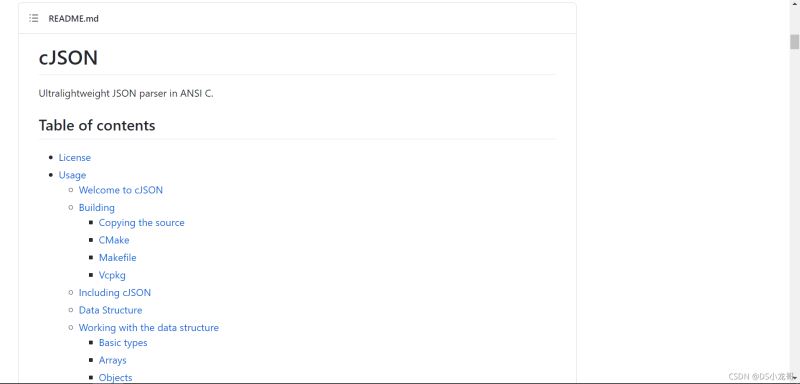首先在官网下载 mingw-w64,建议下载 离线版,下载完成后,找一个合适的位置(相当于安装位置),解压安装包。进入解压好的文件夹下的 bin 文件夹,将当前路径复制下来,然后选中桌面上的此电脑,右击鼠标,选择属性...

首先在官网下载 mingw-w64,建议下载 离线版,下载完成后,找一个合适的位置(相当于安装位置),解压安装包。
进入解压好的文件夹下的 bin 文件夹,将当前路径复制下来,然后选中桌面上的此电脑,右击鼠标,选择属性,选择高级系统设置,点击环境变量,选择系统环境变量下的 Path,选择编辑,点新建,然后把刚刚复制的文件路径粘贴进去,然后点确定并退出。
按下键盘上的 Win+r,输入 cmd,在弹出的对话框中,输入:gcc -v
若出现 MinGW-W64 的提示,即为安装成功。
安装完成后,找一个代码文件,例如 helloworld.c 文件,在 VScode 里点击终端,新建终端。
先用 cd 命令切换到源文件目录或者直接输入完整路径名,然后用编译器指令 gcc helloworld.c -o helloworld.exe 编译,接着再输入 ./helloworld.exe 就可以运行编译好的程序。如果是 C++ 文件,可以用 g++ 指令 g++ helloworld.cpp -o helloworld.exe 编译,然后输入 ./helloworld.exe 运行即可。
参考过程如下:
PS C:\Users\lenovo>cd Desktop
PS C:\Users\lenovo\Desktop>gcc helloworld.c -o helloworld.exe
PS C:\Users\lenovo\Desktop>./helloworld.exe
helloworld!
PS C:\Users\lenovo\Desktop>
指令
gcc helloworld.c -o helloworld.exe可以不写-o helloworld.exe这段。指令
./helloworld.exe可以不写.exe这段。具体请自测能否通过。
本文标题为:Windows 下使用 VScode 运行 C/C++ 程序


基础教程推荐
- centos 7 vscode cmake 编译c++工程 2023-09-17
- [c语言-函数]不定量参数 2023-09-08
- 全面了解C语言 static 关键字 2023-03-26
- 带你深度走入C语言取整以及4种函数 2022-09-17
- C语言 详解字符串基础 2023-03-27
- C语言实现宾馆管理系统课程设计 2023-03-13
- [C语言]二叉搜索树 2023-09-07
- C语言编程C++旋转字符操作串示例详解 2022-11-20
- C++实战之二进制数据处理与封装 2023-05-29
- C++实现ETW进行进程变动监控详解 2023-05-15